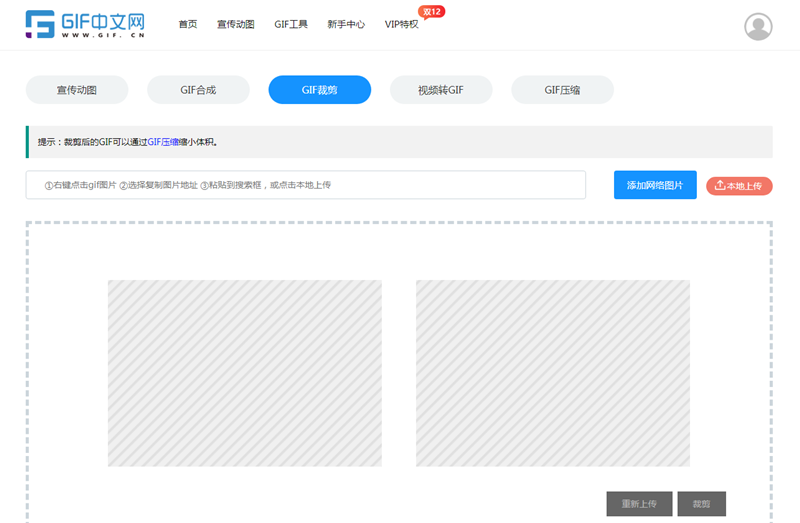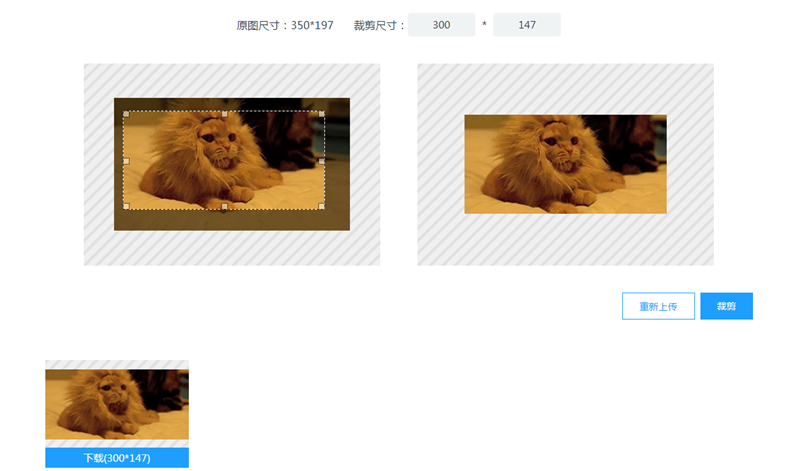gif动图在日常生活中是常用的图片展现方式,但是有时候从网上下载的gif动图会出现有水印或者图片太大的情况,影响正常的使用。想要解决这个问题,大家可以使用gif裁剪(https://www.gif.cn/tools/cut)功能,将所需使用的gif动图部分裁剪出来,从而去掉无需使用的部分以及修改gif动图的大小,下面给大家分享一下裁剪工具的使用方法。 点击导航栏中的gif工具,选择gif裁剪功能,如下图所示。 点击本地上传按钮,选择图片上传;也可以复制网络图片的图片地址,粘贴到文本框中点击添加网络图片就可以上传到网站,在裁剪尺寸中输入所需裁剪的宽和高尺寸,也可以拖动裁剪框选择裁剪的图片部分,点击裁剪。 裁剪完成之后,在下方生成裁剪后的gif动图,点击下载按钮,保存到电脑。 大家只需要按照上述的三步操作就能够快速完成在线gif裁剪,只需要简单的动动鼠标就可以完成操作。对于gif动图太大的问题,还可以使用gif压缩功能来处理,通过抽取帧数或者压缩等级来缩小动图文件的大小,欢迎使用并收藏gif中文网。